苹果电脑在哪里设置桌面壁纸 苹果电脑怎样设置桌面壁纸
更新时间:2023-04-10 17:54:51作者:xiaoliu
有些小伙伴为了能够提高办公的效率,纷纷选择入手苹果电脑来进行办公,而对于苹果系统中默认的桌面壁纸,为了避免桌面壁纸会产生视觉疲劳,有的用户就想要对其进行更换,那么苹果电脑怎样设置桌面壁纸呢?接下来小编就来告诉大家苹果电脑设置桌面壁纸方法。
具体方法:
1、打开电脑,点击桌面左上角的苹果图标;
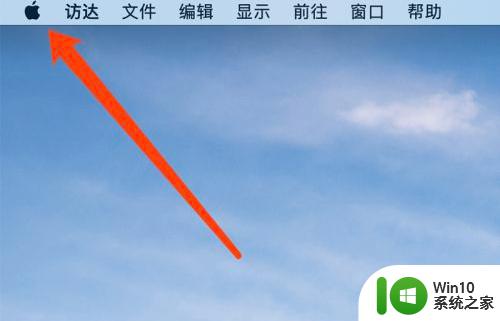
2、在弹出的页面中,点击系统偏好设置的选项;
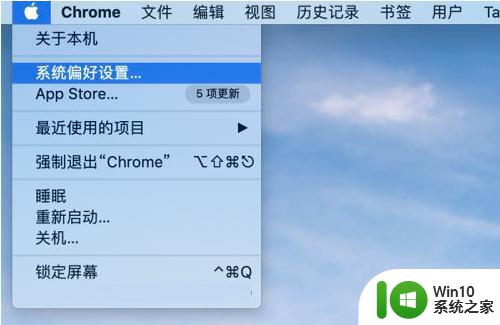
3、在系统偏好设置的页面中,点击桌面与屏幕保护程序的选项;
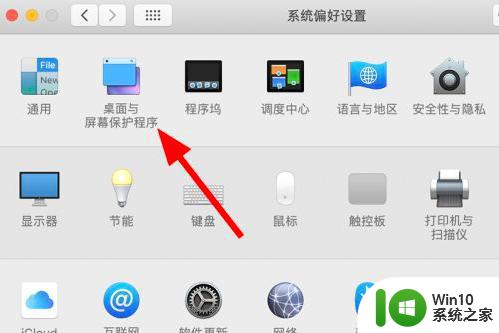
4、在桌面的页面中,点击左边桌面图片的选项;
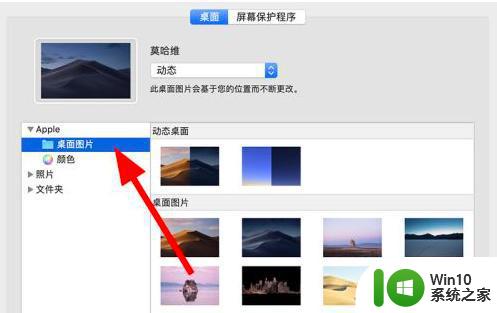
5、在桌面图片中选择自己喜欢的,点击更换即可;
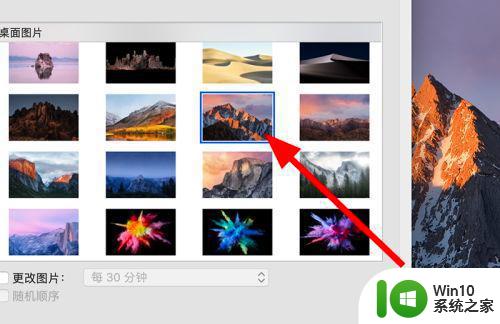
以上就是有关苹果电脑设置桌面壁纸方法了,有需要的用户就可以根据小编的步骤进行操作了,希望能够对大家有所帮助。
- 上一篇: 电脑频繁黑屏的三种解决方法 为什么有的电脑频繁黑屏
- 下一篇: 修改dns的方法 如何改dns
苹果电脑在哪里设置桌面壁纸 苹果电脑怎样设置桌面壁纸相关教程
- 更换苹果电脑壁纸的操作方法 苹果电脑壁纸在哪里设置
- 苹果锁屏壁纸和桌面壁纸 苹果手机如何设置锁屏和主屏幕壁纸不同
- 电脑桌面如何设置喜欢的壁纸 电脑桌面壁纸设置步骤
- 怎么设置电脑桌面壁纸大小 桌面壁纸大小设置教程
- 电脑桌面如何设置动态壁纸 电脑动态壁纸设置方法
- 如何将视频设为电脑桌面壁纸 电脑动态壁纸设置教程
- 电脑桌面壁纸怎样换 电脑桌面壁纸怎么调整大小
- 苹果ios16壁纸怎么设置 iOS16手机壁纸设置方法
- 教你给电脑设置动态壁纸的方法 苹果电脑动态壁纸设置教程
- 怎么把视频改为桌面壁纸 怎么将视频设置为桌面壁纸
- 苹果11动态壁纸怎么设置 iPhone11如何使用自定义动态壁纸
- 苹果怎么单独设置锁屏壁纸 苹果iOS16如何分开设置锁屏与解锁壁纸
- U盘装机提示Error 15:File Not Found怎么解决 U盘装机Error 15怎么解决
- 无线网络手机能连上电脑连不上怎么办 无线网络手机连接电脑失败怎么解决
- 酷我音乐电脑版怎么取消边听歌变缓存 酷我音乐电脑版取消边听歌功能步骤
- 设置电脑ip提示出现了一个意外怎么解决 电脑IP设置出现意外怎么办
电脑教程推荐
- 1 w8系统运行程序提示msg:xxxx.exe–无法找到入口的解决方法 w8系统无法找到入口程序解决方法
- 2 雷电模拟器游戏中心打不开一直加载中怎么解决 雷电模拟器游戏中心无法打开怎么办
- 3 如何使用disk genius调整分区大小c盘 Disk Genius如何调整C盘分区大小
- 4 清除xp系统操作记录保护隐私安全的方法 如何清除Windows XP系统中的操作记录以保护隐私安全
- 5 u盘需要提供管理员权限才能复制到文件夹怎么办 u盘复制文件夹需要管理员权限
- 6 华硕P8H61-M PLUS主板bios设置u盘启动的步骤图解 华硕P8H61-M PLUS主板bios设置u盘启动方法步骤图解
- 7 无法打开这个应用请与你的系统管理员联系怎么办 应用打不开怎么处理
- 8 华擎主板设置bios的方法 华擎主板bios设置教程
- 9 笔记本无法正常启动您的电脑oxc0000001修复方法 笔记本电脑启动错误oxc0000001解决方法
- 10 U盘盘符不显示时打开U盘的技巧 U盘插入电脑后没反应怎么办
win10系统推荐
- 1 萝卜家园ghost win10 32位安装稳定版下载v2023.12
- 2 电脑公司ghost win10 64位专业免激活版v2023.12
- 3 番茄家园ghost win10 32位旗舰破解版v2023.12
- 4 索尼笔记本ghost win10 64位原版正式版v2023.12
- 5 系统之家ghost win10 64位u盘家庭版v2023.12
- 6 电脑公司ghost win10 64位官方破解版v2023.12
- 7 系统之家windows10 64位原版安装版v2023.12
- 8 深度技术ghost win10 64位极速稳定版v2023.12
- 9 雨林木风ghost win10 64位专业旗舰版v2023.12
- 10 电脑公司ghost win10 32位正式装机版v2023.12